- Εάν το Teredo λείπει από τη Διαχείριση Συσκευών, δοκιμάστε να εγκαταστήσετε τον προσαρμογέα χειροκίνητα.
- Μπορείτε επίσης να δοκιμάσετε να χρησιμοποιήσετε το CMD για να ενεργοποιήσετε ξανά τον προσαρμογέα Teredo.
- Τέλος, δοκιμάστε να ελέγξετε τις ρυθμίσεις του μητρώου σας για να δείτε εάν το πρόγραμμα οδήγησης είναι απενεργοποιημένο.
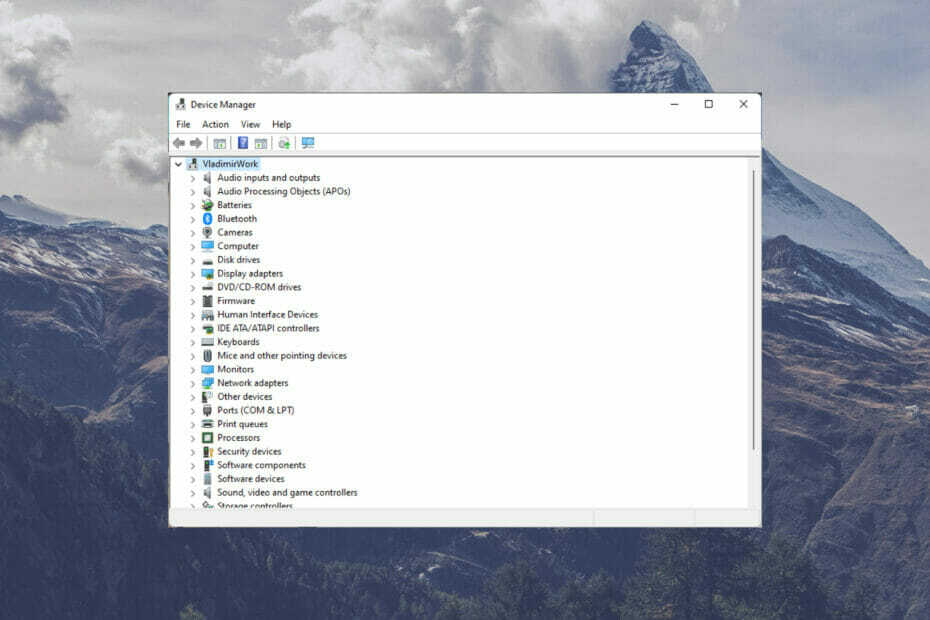
ΧΕΓΚΑΤΑΣΤΑΣΗ ΚΑΝΟΝΤΑΣ ΚΛΙΚ ΣΤΟ ΑΡΧΕΙΟ ΛΗΨΗΣ
Αυτό το λογισμικό θα διατηρήσει τα προγράμματα οδήγησης σε λειτουργία και θα σας προστατεύσει από κοινά σφάλματα υπολογιστή και αποτυχία υλικού. Ελέγξτε όλα τα προγράμματα οδήγησης τώρα με 3 απλά βήματα:
- Κατεβάστε το DriverFix (επαληθευμένο αρχείο λήψης).
- Κάντε κλικ Εναρξη σάρωσης για να βρείτε όλα τα προβληματικά προγράμματα οδήγησης.
- Κάντε κλικ Ενημέρωση προγραμμάτων οδήγησης για να αποκτήσετε νέες εκδόσεις και να αποφύγετε δυσλειτουργίες του συστήματος.
- Έγινε λήψη του DriverFix από 0 αναγνώστες αυτόν τον μήνα.
Τα προβλήματα με τη συσκευή Teredo Tunneling Device είναι συνήθως αρκετά σοβαρά ώστε να επηρεάζουν την επικοινωνία σας με άλλα συστήματα και, κατά συνέπεια, τη ροή εργασιών σας.
Όταν παρουσιάζονται τέτοια ζητήματα, όπως συμβαίνει με πολλά ζητήματα συσκευών στους περισσότερους υπολογιστές με Windows, είναι συνήθως ένδειξη εσφαλμένης διαμόρφωσης.
Συνήθως, η επιδιόρθωση είναι απλή και εύκολη.
Τι κάνω εάν το Teredo λείπει από τη λίστα Device Manager;
1. Εγκαταστήστε τον προσαρμογέα Teredo με μη αυτόματο τρόπο
- Ξεκινήστε κάνοντας κλικ στο κλειδί Windows + Rγια να ανοίξετε ένα πλαίσιο διαλόγου.
- Τύπος devmgmt.msc.

- Κάντε κλικ στο Προσαρμογείς δικτύου και μετά κάντε κλικ στο Δράση.
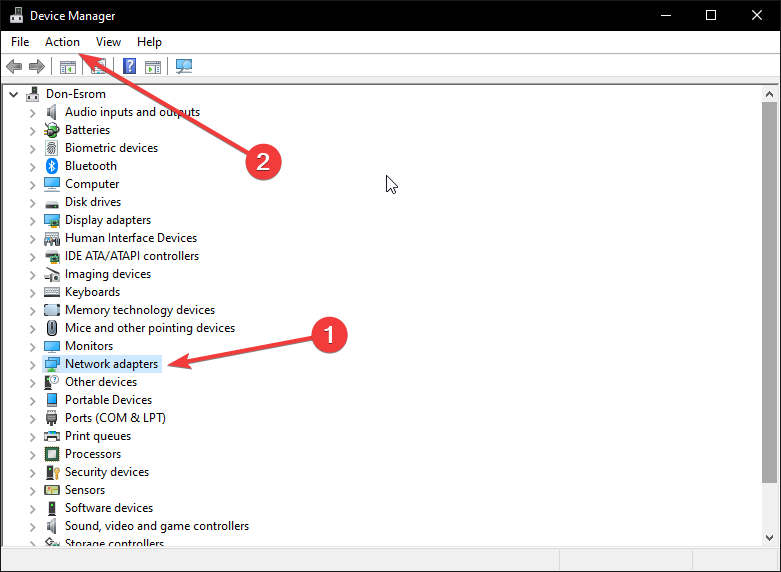
-
Προσθήκη υλικού παλαιού τύπου. Αυτό θα ανοίξει το πλαίσιο διαλόγου Προσθήκη υλικού και θα κάνετε κλικ στο Επόμενο.
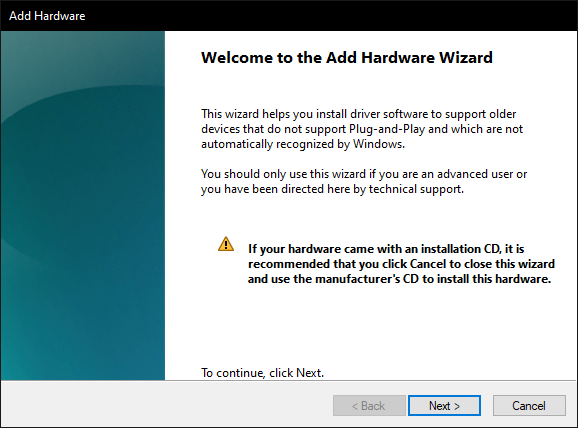
- Ελεγξε το Εγκαταστήστε το υλικό που επιλέγω χειροκίνητα από μια λίστα και κάντε κλικ στο Επόμενο.
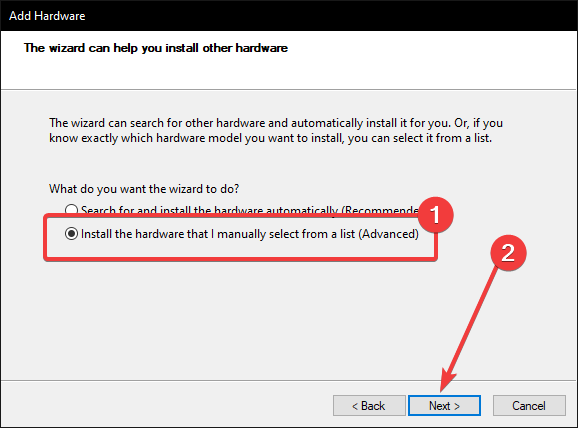
- Κάντε κλικ στο Microsoft και μετά Microsoft Teredo Tunneling Adapter στη δεξιά πλευρά. Κάντε κλικ στο Επόμενο και ολοκληρώστε.
- Τώρα επιστρέψτε στο δικό σας διαχειριστή της συσκευής και κάντε κλικ στην Προβολή.
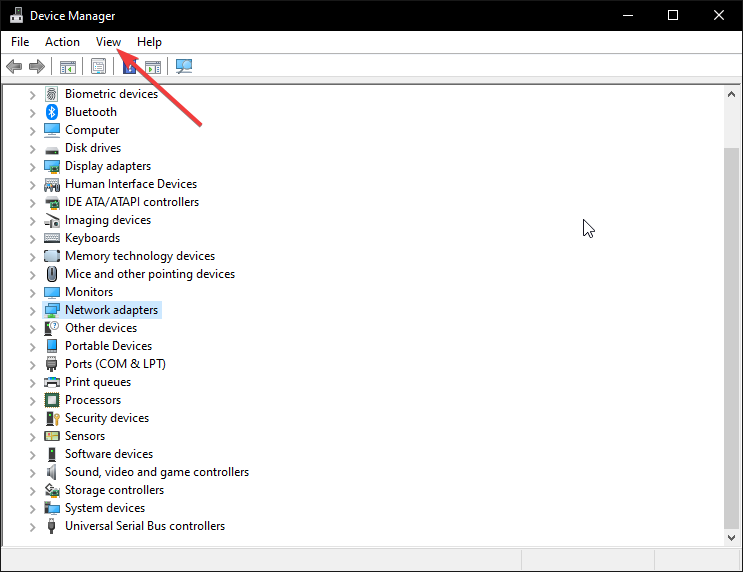
- Επιλέγω Εμφάνιση κρυφών συσκευών.
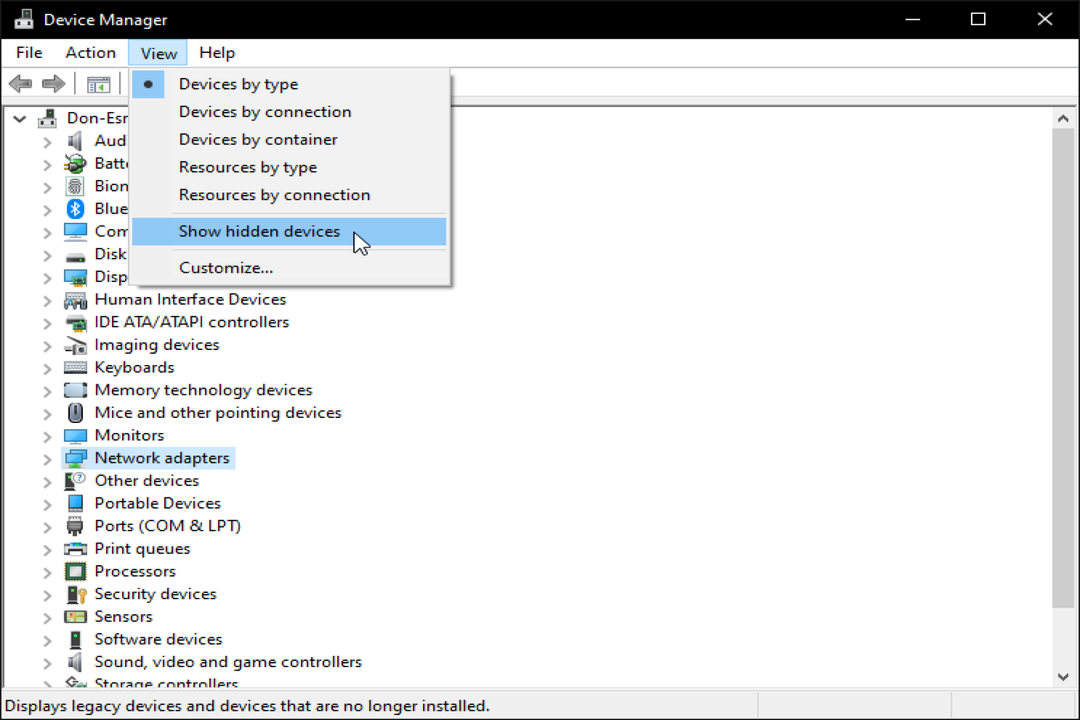
- Κάντε διπλό κλικ Προσαρμογείς δικτύου για να δείτε εάν ο προσαρμογέας Teredo Tunneling είναι διαθέσιμος.
Μερικές φορές, μπορεί να σας λείπει ο χρόνος ή η τεχνική τεχνογνωσία για να διορθώσετε προβλήματα με τα προγράμματα οδήγησης. Για να λέμε την αλήθεια, δεν είναι όλα τα προβλήματα με τα προγράμματα οδήγησης και η χειροκίνητη συντήρηση των προγραμμάτων οδήγησης μπορεί να είναι απαιτητική.
Αυτό απαιτεί μια σύγχρονη και εύχρηστη λύση όπως π.χ Διόρθωση προγράμματος οδήγησης. Αυτό το λογισμικό με ένα κλικ διατηρεί τα προγράμματα οδήγησης σε φόρμα και σας εξοικονομεί πολύτιμο χρόνο ενημερώνοντας αυτόματα τα προγράμματα οδήγησης.
Φροντίστε να ενημερώσετε αυτό το λογισμικό από μια δωρεάν έκδοση για να απολαύσετε πλήρως τις υπηρεσίες.
2. Χρησιμοποιήστε το CMD για να ενεργοποιήσετε ξανά τον προσαρμογέα Teredo
- Ξεκινήστε κάνοντας κλικ στο κλειδί Windows + R.
- Τύπος cmd στο πλαίσιο διαλόγου.

- Ένας άλλος διάλογος που σας ζητά να επιτρέψετε σε αυτήν την εφαρμογή να κάνει αλλαγές στη συσκευή σας και κάντε κλικ Ναί.
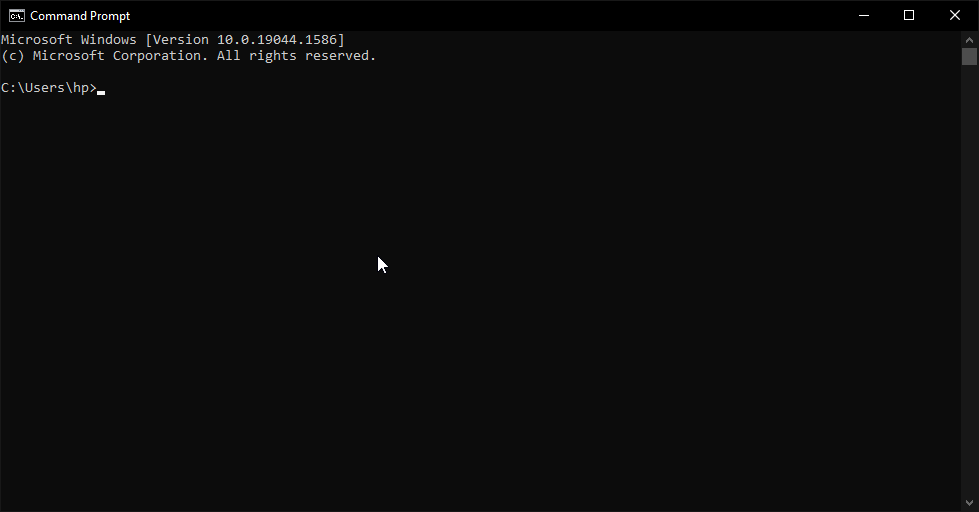
- Πληκτρολογήστε την ακόλουθη εντολή στο τερματικό
Απενεργοποίηση κατάστασης ορισμού Teredo διεπαφής netsh - Κάντε επανεκκίνηση του υπολογιστή σας.
- Μόλις τελειώσετε, ξεκινήστε εκτελώντας το cmd ως διαχειριστής.
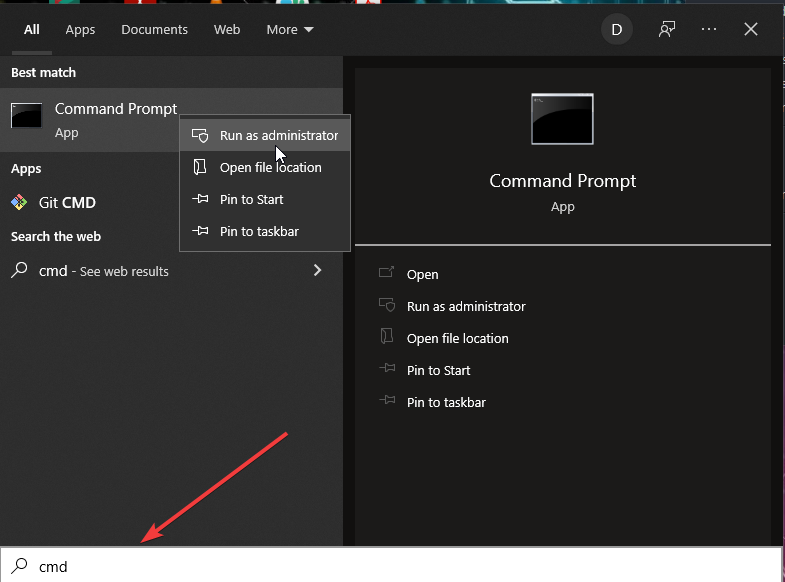
- Πληκτρολογήστε την ακόλουθη εντολή στο τερματικό
διεπαφή netsh Teredo ορισμός κατάστασης τύπος=προεπιλογή. - Ξεκινήστε ξανά το πλαίσιο Run για να αποκτήσετε πρόσβαση στο Διαχειριστή της συσκευής.
- Τύπος devmgmt.msc και κάντε κλικ Εντάξει.

- Κάντε κλικ Θέα για εμφάνιση κρυφών αρχείων.

- Κάντε διπλό κλικ Προσαρμογείς δικτύου για να δείτε εάν ο προσαρμογέας Teredo Tunneling είναι διαθέσιμος.
3. Ελέγξτε τις ρυθμίσεις μητρώου σας
- Ξεκινήστε κάνοντας κλικ στο κλειδί Windows + R.
- Τύπος cmd στο πλαίσιο διαλόγου.

- Πιθανότατα θα ανοίξει άλλος διάλογος που θα σας ζητήσει να επιτρέψετε σε αυτήν την εφαρμογή να κάνει αλλαγές στη συσκευή σας. Κάντε κλικ Ναί.
- Πληκτρολογήστε την ακόλουθη εντολή στο τερματικό:
ερώτημα reg HKLM\System\CurrentControlSet\Service\iphlpsv\Teredo - Αμα δεις Πληκτρολογήστε EG_DWORD 0x4 υπάρχει στο τερματικό της γραμμής εντολών, το Teredo είναι απενεργοποιημένο στον υπολογιστή σας. Μπορείτε να το ενεργοποιήσετε πληκτρολογώντας την ακόλουθη εντολή:
διεπαφή netsh Teredo ορισμός κατάστασης τύπος=προεπιλογή - Εάν δεν βλέπετε Πληκτρολογήστε EG_DWORD 0x4, πληκτρολογήστε την ακόλουθη εντολή στο τερματικό σας:
HKLM\System\CurrentControlSet\Services\TcpIp6\Parameters - Ελέγξτε εάν η τιμή είναι 0x8e για το παράδειγμα DisabledComponents REG_DWORD 0X8e. Σημαίνει ότι ο προσαρμογέας είναι απενεργοποιημένος στον υπολογιστή σας.
- Ενεργοποιήστε το πληκτρολογώντας την παρακάτω εντολή:
reg προσθήκη HKLM\System\CurrentControlSet\Services\Tcpip6\Parameters /v DisabledComponents /t REG_DWORD /d 0x0 - Εάν η τιμή δείχνει 0x0, δηλαδή DisabledComponents REG_DWORD 0x0, επιστρέψτε στη διαχείριση συσκευών μέσω των βημάτων 1-3, κάντε κλικ Θέακαι επιλέξτε Εμφάνιση κρυφών αρχείων.
- Κάντε διπλό κλικ Προσαρμογείς δικτύου και δείτε αν ο Teredo είναι παρών.
Αυτό θα διορθώσει τα προβλήματα με το Teredo και θα σας βοηθήσει να χρησιμοποιήσετε το λογισμικό όπως θέλετε.
Εάν αντιμετωπίζετε προβλήματα λήψη του προσαρμογέα Teredo στον υπολογιστή σας Windows και, στη συνέχεια, εξετάστε τον οδηγό μας για περισσότερες πληροφορίες.
Επίσης, εάν έχετε περισσότερες λύσεις που μπορεί να θέλετε να μοιραστείτε, μη διστάσετε να τις μοιραστείτε μαζί μας στην ενότητα σχολίων.
 Έχετε ακόμα προβλήματα;Διορθώστε τα με αυτό το εργαλείο:
Έχετε ακόμα προβλήματα;Διορθώστε τα με αυτό το εργαλείο:
- Κατεβάστε αυτό το εργαλείο επισκευής υπολογιστή Αξιολογήθηκε Εξαιρετική στο TrustPilot.com (η λήψη ξεκινά από αυτή τη σελίδα).
- Κάντε κλικ Εναρξη σάρωσης για να βρείτε ζητήματα των Windows που θα μπορούσαν να προκαλούν προβλήματα στον υπολογιστή.
- Κάντε κλικ Φτιάξ'τα όλα για να διορθώσετε προβλήματα με τις κατοχυρωμένες τεχνολογίες (Αποκλειστική Έκπτωση για τους αναγνώστες μας).
Το Restoro έχει ληφθεί από 0 αναγνώστες αυτόν τον μήνα.


